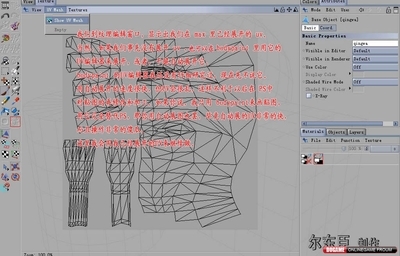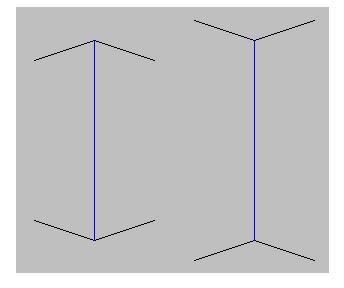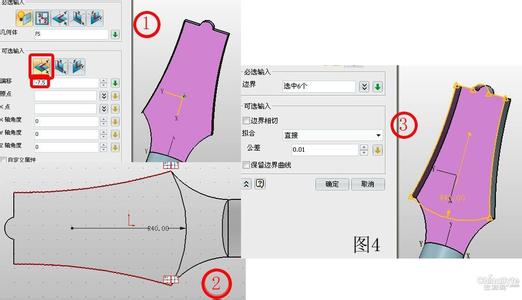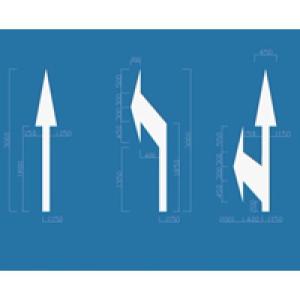箭头图形一般在CAD的标注中就看得到,这种图形我们也可以试着绘制一下。但是很多同学还不太清楚。那么接下来下面是小编整理的一些关于怎么用CAD绘制箭头图形,供您参阅。
用CAD绘制箭头图形的方法
为了方便画箭头,首先打开正交模式(按钮带有颜色就代表已经打开了)。
点击左侧工具栏中的多段线按钮,或者输入PL然后回车打开多段线工具。
点击鼠标左键指定起点,在命令行中根据提示输入W或者H,然后出车(W代表线的宽度,H就代表线一半的宽度,小编习惯用W)。
在命令行中根据提示输入线起点的宽度,这里输入20然后回车。
端点宽度cad会默认成刚才设置的起点宽度,这里直接回车就行了。
这时鼠标在下一点单击就画好宽度为20的直线了,接下来我们开始画箭头。
再次输入W然后回车。

这里输入起点宽度70然后回车(因为箭头开始是比直线宽许多的)。
输入端点宽度0然后回车(因为箭头最后是尖的,也就是0宽度)。
这时鼠标在下一点单击就画好箭头了,再按一下回车就退出了多段线工具。
 爱华网
爱华网